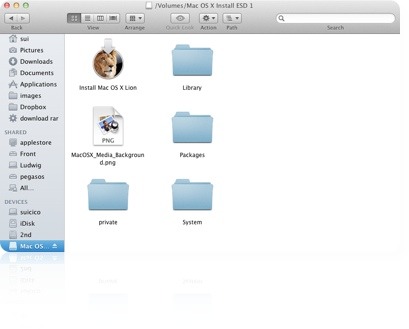
Το Lion είναι το πρώτο λειτουργικό που θα μπορεί κανείς να το αγοράσει μόνο μέσα απο το App Store.
Επίσης είναι το πρώτο που δεν θα υπάρχει σε cd / dvd, πράγμα που σημαίνει λίγη δυσκολία στην εγκατάσταση του (ιδίως εάν πρόκειται να γίνει σε περισσότερα από ενα μηχανήματα).
Στην συνέχεια λοιπόν μπορείτε να διαβάσετε έναν τρόπο που θα σας επιτρέψει να φτιάξετε ένα usb stick / Dvd / εξωτερικό σκληρό δίσκο (you name it) με το οποίο θα μπορείτε να κάνετε boot σε όποιο μηχάνημα θέλετε να βάλετε το Lion και να προχωράτε στην εγκατάσταση του.
Φυσικά το πρώτο βήμα είναι το να κατεβάσουμε το Lion απο το Mac App Store.
Αφού το κάνουμε αυτό θα έχουμε ένα αρχείο σαν και αυτό που φαίνεται στην εικόνα παρακάτω.
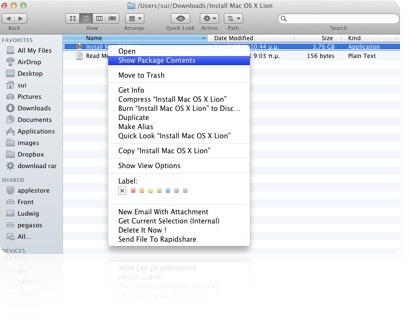
Στο αρχείο που έχει το όνομα “Install Mac OS X Lion” κάνουμε δεξί κλικ και επιλέγουμε το “Show Package Contents”
Στην συνέχεια ανοίγουμε το folder “Contents” που μας εμφάνισε, και πηγαίνουμε στο “SharedSupport” όπου και θα βρούμε το “InstallESD.dmg“.
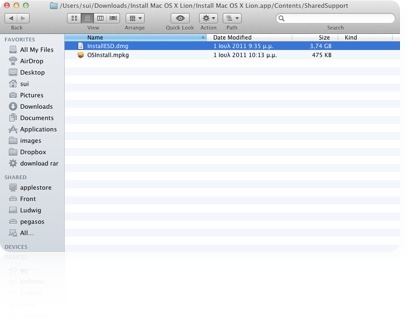
Αυτό το αρχείο είναι στην ουσία το Lion. Αυτό το αρχείο είναι αυτό που θέλουμε να “κάψουμε” σε ένα δισκάκι.
Για να μην πάει τίποτα στραβά, αντιγράφουμε το InstallESD.dmg σε κάποιο άλλο σημείο του δίσκου μας.
Όταν τελειώσει η αντιγραφή ένα διπλό κλικ απάνω του αρκεί για να γίνει mount.
Κάπου εδώ είναι η στιγμή που πρέπει να αποφασίσουμε που θα κάνουμε το install disk μας.
Εάν είναι σε κάποιο usb flash καλό θα ήταν να είναι πάνω απο 4GB. Όποια και να είναι η επιλογή μας, το συνδέουμε στον υπολογιστή μας και ανοίγουμε το Disk Utility απο το Applications/Utilities.
Να διευκρινίσουμε ότι το media που θα κάνουμε restore το dmg μας θα πρέπει να έχει partition scheme GUID.
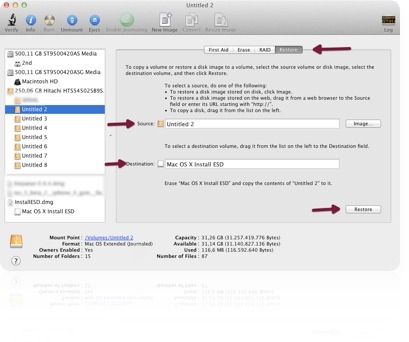
Στο Disk Utility τώρα, στην αριστερή πλευρά του, εκεί που μας δείχνει της μονάδες αποθήκευσης που υπάρχουν στον υπολογιστή μας, θα πρέπει να βλέπουμε από κάτω και το InstallESD.dmg που το κάναμε mount προηγουμένως.
Έχοντας επιλεγμένο το Mac OS X Install ESD που είναι ακριβώς κάτω από το InstallESD.dmg στην δεξιά πλευρά του παραθύρου έχουμε μερικές επιλογές.
Αυτό που πρέπει να επιλέξουμε εμείς βρίσκεται στο tab “Restore“.
Όταν κάνουμε κλικ λοιπόν στο συγκεκριμένο tab θα έχουμε μπροστά μας δυο πεδία : την πηγή και τον προορισμό.
Σαν πηγή ορίζουμε το Mac OS X Install ESD (είτε με δεξί κλικ και Set As Source, είτε με Drag N Drop στο πεδίο)
Σαν προορισμό επιλέγουμε το media που επιλέξαμε οτι θα κάνουμε installation disk, στην εικόνα παραπάνω είναι το δευτερο partition από έναν εξωτερικό σκληρό δίσκο.
Αφού έχουμε ορίσει αυτά τα δυο, κάνουμε ένα κλικ στο Restore που βρίσκεται κάτω δεξιά.
Αυτή η διαδικασία θα πάρει λίγη ώρα, όταν τελειώσει είμαστε έτοιμοι.
Το μόνο που πρέπει να κάνουμε είναι σε όποιον υπολογιστή έχουμε συνδεδεμένο το usb μας με το Lion να κάνουμε ενα restart και κατά την εκκίνηση να έχουμε κρατημένο το πλήκτρο option (alt), και να επιλέξουμε το usb μας.
Από εκεί και πέρα η ιστορία είναι γνωστή.










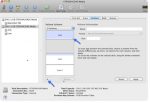
![Clean Install με το Lion [How To]](https://milaraki.com/blog/wp-content/uploads/2011/07/recover4-150x150.jpg)

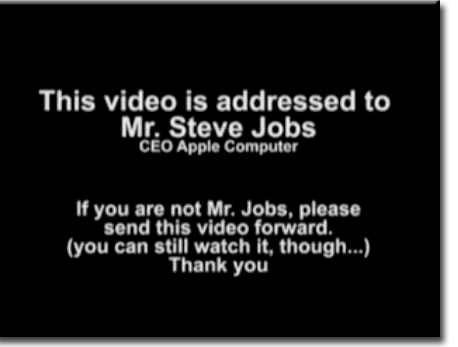

Αυτός είναι guide!!!!! Ευχαριστούμε!!
Επίσης όσοι έχουν ΜΟΝΟ το usb π.χ. με ένα Macbook Air μπορούν να ακολουθήσουν λίγα βήματα (δυστυχώς χρειάζεται windows είτε physical είτε σε ένα vm) και να μπορούν να formάρουν το usb για οποιαδήποτε χρήση..
http://osxdaily.com/2011/07/04/format-the-macbook-air-usb-restore-key/
και το βίντεο που σας πάει ακριβώς βήμα βήμα, (αρχεία στο description του βίντεο αν θυμάμαι καλά..
Clean install γίνεται τελικά με αυτό τον τρόπο ή θα κάνουμε ταρζανιές;
clean γινεται (δλδ να κανεις boot και να διαγραψεις τον δισκο σου …)
το θεμα ειναι εαν μπορεις να κανεις install σε μηχανημα που εχει μικροτερο OS απο 10.6.6 (θα το δω και θα απαντησω στο ερωτημα μου 😀 )
Και εμένα με ενδιαφέρει το clean install. Θέλω να ξεφορτοθω αχριστα αρχεία και να κάνω μια καθαρή νέα αρχή με το lion.
θα το ψάξουμε ..
dld twra molis katevasw to lion (otan kikloforisei sto app store) kai treksw tin egkatastash ousiastika den tha ginei clean install…??? Apla tha antikatstathoun kai tha prostethoun kapoia arxeia sto eidh yparxon snow leopard…??????
το clean install γιατι ; τι εχετε παθει ολοι με το clean install.
Οπως και να εχει, το ιδιο πραγμα ηταν και με το Snow Leopard.
Απο default εκαμνε Archive n install, εαν ηθελες διαγραφες τον δισκο σου και μετα εκανες εγκατασταση, οποτε ειχες clean install
Αυτο δεν αλλαζει με το Lion, μπορεις να διαγραψεις τον δισκο σου μεσα απο τον installer του Lion και μετα να κανεις εγκατασταση, οποτε παλι εχεις clean install.
Αυτο που κανει το Archine n install ειναι να κρατα τα αρχεια και τις ρυθμισεις μας αλλα να αλλαζει ολα τα αρχειο του OS
ok…katalava…..egw apo snow leopard ksekinisa edw ki ena xrono….opote mou diafeugoun merika pragmata….thanx anyway….!!!!
Στην εικόνα έχεις βάλει σαν πηγή τον σκληρό δίσκο και ως προορισμό τα Lion ενώ στο guide τα λες ανάποδα (πηγή τα Lion προορισμός ο σκληρός δίσκος)
Εγω που δεν βλεπω να υπαρχει φακελος SharedSupport?
[…] αυτός που προτιμώ τον έχουμε αναφέρει στο παρελθόν εδώ (Πως να φτιάξετε ένα image του Lion για να το κάνετε […]
[…] ακόμη κυκλοφορήσει το Lion σας είχαμε δείξει πως μπορείτε να κάνετε ένα installation disk του […]
Ο συγκεκριμένος τρόπος που περιγράφεται πιό πάνω δεν δουλεύει. Οταν προσπαθήσει κανείς να κάνει install το Lion από το DVD που έφτιαξε, ή από ένα USB flash drive, και λίγο πριν την ολοκλήρωση του installation, θα δεχθεί ένα error μήνυμα που θα λέει “Cannot download additional components” ή κάτι τέτοιο.
Ετσι την πάτησα και εγώ όταν χρειάστηκε να ξανακάνω clean install σε ένα imac. Ενώ είχα Lion, κατά την διάρκεια του installation του update 10.7.3, μου κόπηκε προσωρινά το ρεύμα. Επειδή για κακή μου τύχη δεν είχα το iMac σε UPS, o υπολογιστης έκλεισε στα μέσα του installation του update, και το λειτουργικό έγινε μαντάρα και δεν έκανε πλέον boot.
Εχοντας διαβάσει στο ΥouTube την μέθοδο που περιγράφεται πιό πάνω, έφτιαξα ένα DVD από ένα MacPro στο οποίο έχω επίσης Lion, και με αυτό προσπάθησα να κάνω clean install στον iMac. Τα πάντα ξεκίνησαν ΟΚ, αλλά 2 λεπτά πριν ολοκληρωθεί η εγκατάσταση στον iMac, μου έβγαλε το μήνυμα που περιέφραψα “cannot download additional components”, παρόλο που το imac είχε ζωντανή και ενεργή σύνδεση με ιντερνετ (μέσω airport).
Ακριβώς το ίδιο πρόβλημα είχα όταν προσπάθησα να κάνω το installation, οχι από DVD αλλά με ένα USB Flash Drive.
Μετά από πολύ ψάξιμο στο Google, διαπίστωσα ότι και άλλοι πολλοί είχαν ακριβώς το ίδιο πρόβλημα με εμένα. Ετσι αναζήτησα βοήθεια στο site της Apple, και βρήκα τα πάντα εδώ:
http://support.apple.com/kb/HT4718
Ακολούθησα την διαδικασία κάνοντας εκκίνηση με το Command-R και όλα δούλεψαν ρολόϊ. Μετά από 1 1/2 ώρα είχα ένα clean installation στον iMac.